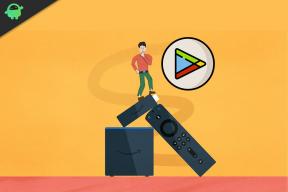Popravek: tiskalnik ne deluje na macOS Big Sur
Miscellanea / / August 04, 2021
Lani je Apple izdal svoj revolucionarni macOS Big Sur ki vključuje povsem nove spremembe, izboljšane funkcije, spremembe uporabniškega vmesnika in še več. Vendar se nič ne zdi gladko, ko gre za uporabniško izkušnjo, tudi na macOS Big Sur, ker nekateri uporabniki iz nekaterih nepričakovanih razlogov poročajo, da tiskalnik ne deluje na macOS Big Sur. Če ste ena izmed žrtev, sledite tem navodilom za odpravljanje težav.
Nekatere pogoste težave, s katerimi se uporabniki soočajo s svojim tiskalnikom v sistemu macOS Big Sur, so "težava s komunikacijo", "tiskalnik brez povezave" itd. Najpomembneje je, da se ta posebna težava dogaja tako z žičnimi kot z brezžičnimi tiskalniki, kar je še ena večja pomanjkljivost. Zdaj, če je vaš tiskalnik prenehal delovati ali se po nadgradnji na macOS Big Sur ne more povezati z vašim Macom, ne skrbite. Tukaj smo vas pokrili.
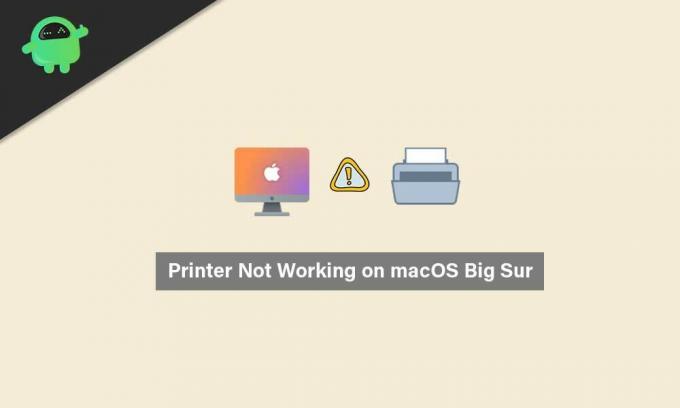
Vsebina strani
-
Popravek: tiskalnik ne deluje na macOS Big Sur
- 1. Preverite, ali je tiskalnik pravilno povezan
- 2. Uporabite najnovejše gonilnike tiskalnika
- 3. V sistemskih nastavitvah izberite tiskalnik
- 4. Uporabite Apple AirPrint
Popravek: tiskalnik ne deluje na macOS Big Sur
Prvi možni razlog za takšno težavo je lahko težava z združljivostjo med gonilniki tiskalnika in novo posodobljenim macOS Big Sur. Poleg tega lahko neuporaba združljive programske opreme ali orodja za tiskanje v računalniku Mac sproži tudi več težav z združljivostjo aplikacij.
Drug možen razlog, ki ga v nekaterih primerih najdemo, je, da je morda trdi disk pokvarjen ali manjkajo sistemske datoteke ali gonilniki, ki so v sporu z gonilniki tiskalnika in za katere niste seznanjeni to. V tem primeru poskusite uporabiti brezplačna različica orodja CleanMyMac X za samodejno iskanje morebitnih napak ali neželenih elementov na vašem pogonu. Če vas kaj moti, to počistite ali odstranite.
V preneseni mapi poiščite datoteko DMG in jo odprite> Povlecite in spustite datoteko CleanMyMac X v Applications> Začnite jo uporabljati.
1. Preverite, ali je tiskalnik pravilno povezan
V večini primerov uporabniki bodisi pozabijo pravilno priključiti kabel tiskalnika ali pa uporabljajo Wi-Fi. To lahko očitno privede do težav s povezljivostjo in pogostih odklopov. Preverite, ali je tiskalnik pravilno povezan z računalnikom Mac ali ne za žične ali brezžične naprave.
Tudi če se zdi, da je povezan, poskusite odklopiti tiskalnik in ga znova priključite, da preverite, ali je prišlo do težave. Včasih je mogoče tudi, da povezava Wi-Fi nima dostopa do interneta. Torej, če uporabljate brezžični tiskalnik, preverite, ali Wi-Fi deluje pravilno ali ne.
2. Uporabite najnovejše gonilnike tiskalnika
- Če uporabljate HP-jev tiskalnik in se soočate z isto težavo, ne pozabite prenesti HP Uninstaller.zip v računalniku Mac.
- Zdaj izvlecite datoteko zip v mapo> Zaženite datoteko HP Uninstaller.zip.
- Če vas računalnik pozove, kliknite Odpri> Sledite navodilom na zaslonu, da odstranite HP-jevo programsko opremo in gonilnik.
- Ko je obstoječi HP-jev gonilnik tiskalnika odstranjen, ponovno zaženite računalnik Mac, da uveljavite spremembe.
- Nato pojdite k uradniku Prenos programske opreme in gonilnikov HP stran> Vnesite svojo številko modela tiskalnika HP> Kliknite na Pošlji.
Prosimo, upoštevajte: Najdite gonilnik za vaš macOS 11 in ga prenesite. V nasprotnem primeru poskusite uporabiti različico Catalina 10.15.
- Torej znova namestite gonilnik tiskalnika in težavo bi morali v večini primerov odpraviti.
3. V sistemskih nastavitvah izberite tiskalnik
- Kliknite na Appleov meni > Izberite Sistemske nastavitve.
- Izberite Tiskalniki in optični bralniki > Prepričajte se, da je tiskalnik prikazan v stranski vrstici in izbran.
- V nasprotnem primeru kliknite + ikono, da jo dodate.
- Ko ga dodate, znova zaženite Mac in znova preverite, ali je težava.
4. Uporabite Apple AirPrint
Če vam zgornja metoda ne ustreza, to pomeni, da vaš HP-jev gonilnik ni popolnoma združljiv z macOS 11. Zato poskusite uporabiti Apple AirPrint za pravilno zagon povezanega tiskalnika.
Oglasi
AirPrint je Appleova tehnologija, ki uporabnikom macOS omogoča, da ustvarijo kakovostne tiskane izpise brez namestitve gonilnikov tiskalnika na Mac. Toda Apple AirPrint trenutno ne podpira vseh modelov tiskalnika. Torej, preverite seznam modelov tiskalnikov, ki jih podpira Apple AirPrint uradno na spletni strani Apple AirPrint.
To je to, fantje. Predvidevamo, da vam je bil ta vodič v pomoč. Za nadaljnja vprašanja nas obvestite v komentarju spodaj.